Como reproduzir a apresentação de slides de imagem no Windows 10 de uma pasta
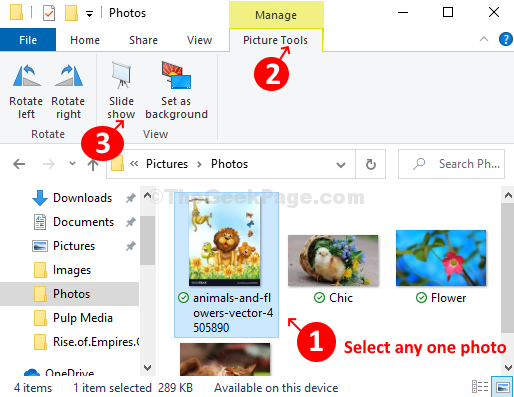
- 3728
- 1056
- Robert Wunsch DVM
A opção de apresentação de slides foi lançada anteriormente com o Windows Me, onde você poderia reproduzir uma apresentação de slides das imagens salvas na minha pasta de fotos. No entanto, o Windows 10 mudou um pouco as coisas e agora permite que você reproduza a apresentação de slides por meio do File Explorer. É uma coisa interessante de se fazer, especialmente para quem deseja ver imagens em uma apresentação de slides. Vamos ver como.
Como reproduzir a apresentação de slides de imagem no Windows 10 do File Explorer
Passo 1: aperte o Chave do Windows + e juntos no seu teclado para iniciar o Explorador de arquivos. Agora, abra qualquer pasta que contenha seu fotos ou imagens. Aqui abrimos o Fotos pasta em Fotos.
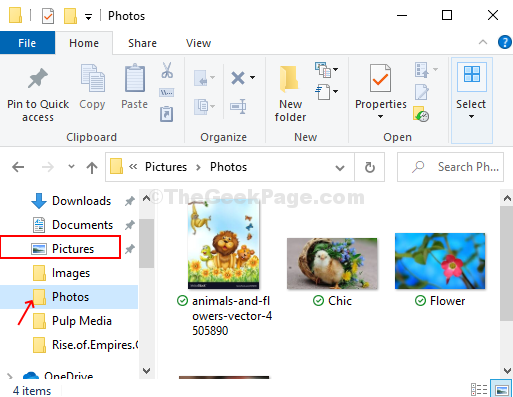
Passo 2: Selecione qualquer foto e na parte superior da tela, você verá uma opção chamada Ferramentas de imagens localizado abaixo Gerenciar. Isso abrirá uma subseção sob ele com quatro opções, uma delas é Apresentação de slides. Clique no Apresentação de slides opção e começará uma apresentação de slides com todas as suas fotos no Fotos pasta.
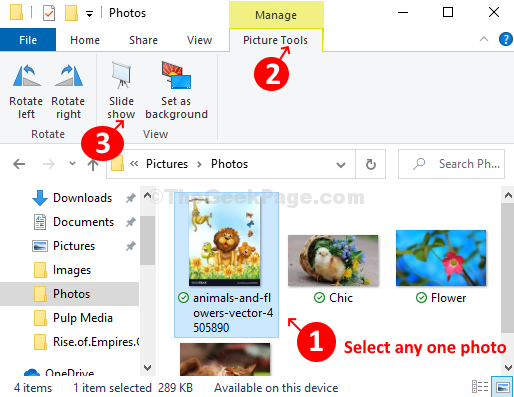
*Observação - Você precisa selecionar qualquer foto e ela tocará todas as fotos na pasta na apresentação de slides. Mas se você não selecionar nenhum, ele não jogará uma apresentação de slides.
Etapa 3: Mas, se você quiser reproduzir uma apresentação de slides com apenas fotos ou imagens específicas na pasta, você também pode fazer isso. Simplesmente segure o Ctrl Chave no teclado e use o mouse para clicar e selecione as fotos que você deseja usar na apresentação de slides. Vai novamente dar o mesmo Ferramentas de imagem opção no topo da página abaixo Gerenciar e as mesmas quatro opções com uma delas sendo o Apresentação de slides opção. Clique na opção Slideshow para iniciar a apresentação de slides com apenas as fotos selecionadas.
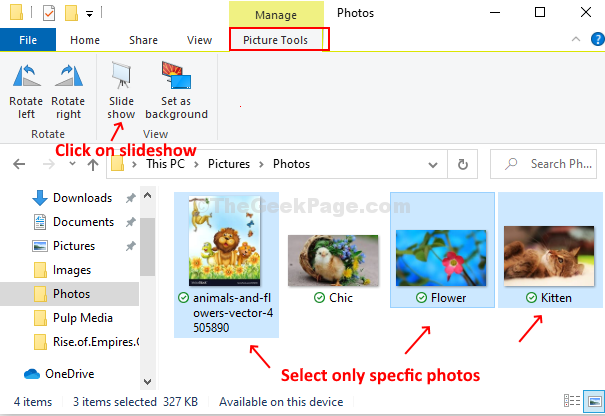
Passo 4: Quando a apresentação de slides começa a tocar, clique com o botão direito do mouse em qualquer uma das fotos exibidas para controlar a velocidade de reprodução, você pode Pausa a reprodução, vá para Próximo Foto, vá Voltar, Embaralhar, e até mesmo Saída.
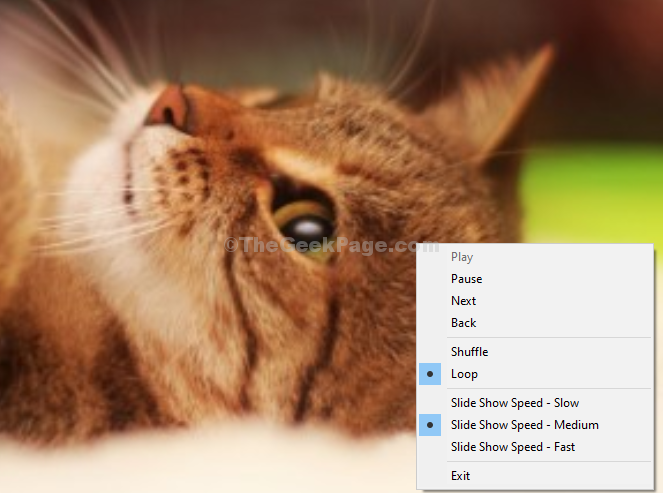
Observe que você só pode controlar imagens estáticas através do File Explorer.
- « Como desativar o suporte do touchpad do Windows 10
- Como definir aplicativos ou arquivos para ser iniciado automaticamente durante a inicialização no Windows 10 »

